Å fjerne bakgrunnen fra et hvilket som helst bilde er akjedelig oppgave. Jo travlere bakgrunnen er, jo lenger tid tar det å rydde opp. Hvis du har Photoshop, og du vet hvordan du bruker det litt, kan du sannsynligvis fjerne et bildes bakgrunn med mindre krefter, men ikke alle har Photoshop. Hvis du har Office Suite av apper, kan du bruke PowerPoint til å fjerne bakgrunn i et bilde. Det er et innebygd verktøy som kan gjøre det, men det vil ta tid å rengjøre bildet.
Åpne PowerPoint og gå til Sett inn-fanen tilsett inn et bilde i lysbildefremvisningen. Alternativt kan du bare dra og slippe et bilde til PowerPoint. For å gjøre ting enklere, sørg for at lysbildebakgrunnen din ikke er i samme farge som bakgrunnsbildet. Velg et lysbildeutforming som er en sterk kontrast fra bildet for å gjøre det lettere å jobbe med det. Du kan alltid endre det senere.
Etter å ha satt inn bildet, velg det slik at Format-fanen vises på båndet. Gå til formatfanen. Helt til venstre ser du en stor knapp som heter 'Fjern bakgrunn'. Trykk på det.
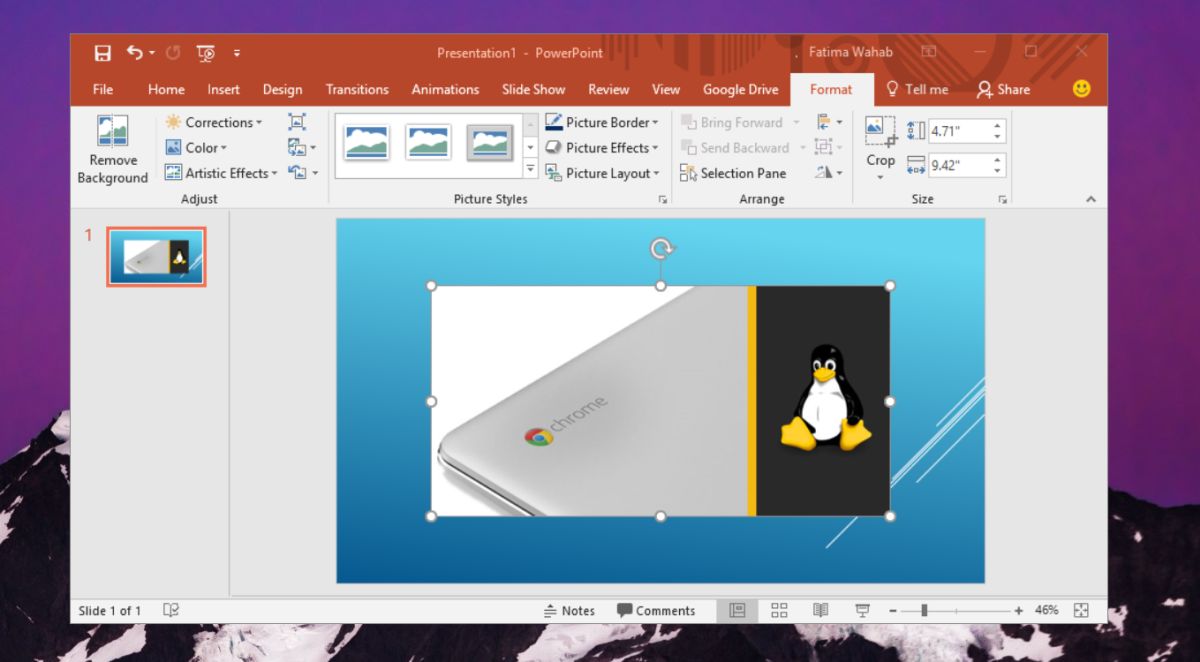
Verktøyet vil bruke en automatisk maske på den og til og medfor et enkelt bilde, fant vi ut at det ikke var veldig bra. Utvid eller krympe det slik at det passer dine behov. Alt utenfor masken vil bli fjernet. Nå, bruker maskeringsverktøyene, merk områdene du vil fjerne eller beholde. Dra verktøyet ut for å markere området med en linje. Klikk for å legge til et punkt. Når du er ferdig, klikker du på knappen «Behold endringer» for å bruke endringen.
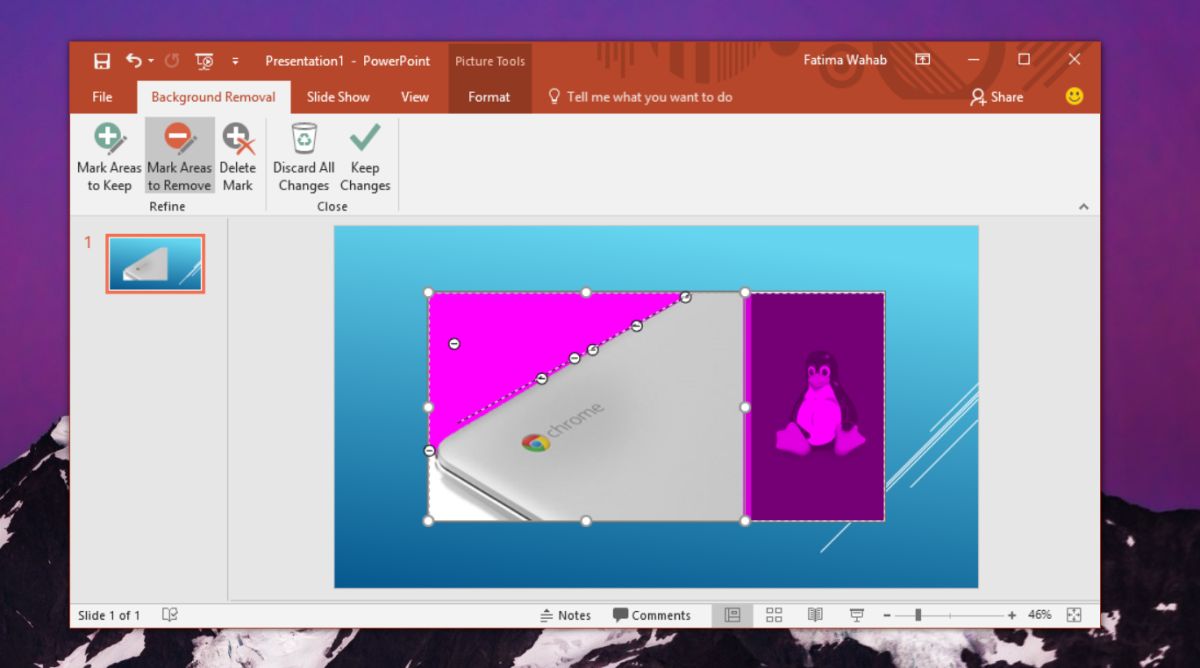
Resultatene, hvis du bruker tid på dem, er ganske gode. Det avhenger også av bildene du må rydde opp. En travlere bakgrunn trenger mer arbeid og PowerPoints automatisk maske vil være til mindre hjelp.
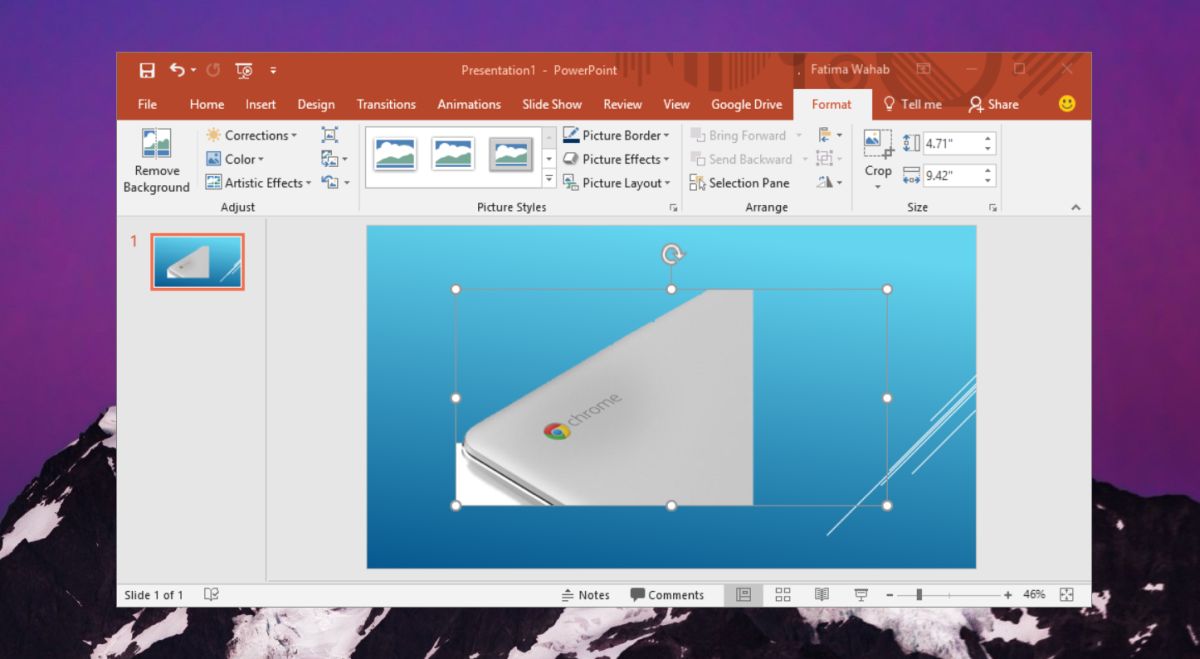
Hvis bildet ditt er spesielt tett, bør du gjøre detprøv å bruke en app som Paint.Net. Den har et fint stavverktøy som gjør det lettere å velge store deler av et bilde og slette det. Tverkeverktøyet er det samme verktøyet som du vil bruke i Photoshop, og det er ganske enkelt å bruke. Det vil ikke gi deg det samme maskeringsverktøyet som PowerPoint har, men du kan bruke det til å gjøre det meste av tunge løft og deretter gå tilbake til PowerPoint for å rydde opp i kantene.
Du bør lagre PowerPoint-presentasjonen for å lagre endringene som er gjort i bildet. Du kan senere trekke ut bildet ved å kappe filen og deretter trekke det ut.













kommentarer